※この記事は、指数を表示したい人向けです。
パソコンで指数表示を聞かれたコバヤシ(@BizHack1)です。
同じ数字をかけ合わせたものを累乗といい、右上につく小さい数を指数といいます。
例えば「2×2」なら「2²(2の2乗)」等です。
また、相手に送るテキストメールやエクセルで計算する時は、どう入力すればよいのでしょうか?
今回は、パソコンで指数を表示【Google日本語入力 / Microsoft IME】、表現【テキスト / HTML】、計算【エクセル】する方法を紹介します。
【Google日本語入力 / Microsoft IME】で表示する方法
代表的な2つの日本語入力システム(IME=Input Method Editor)、Google日本語入力とMicrosoft IMEで紹介します。
数字を入力して表示
数字を入力し、変換候補(スペースを押す)に以下の画像のように出てきます。
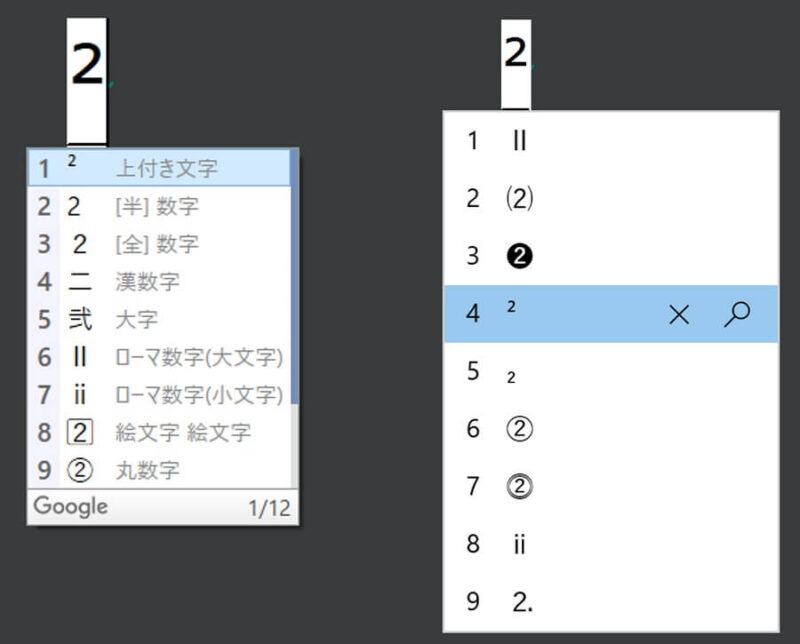
0~9までの数字では、これが一番簡単です。
Unicode(ユニコード)で表示
Unicode(文字コードの業界標準規格)で表示出することも出来ます。
「 ² 」を例に入力方法を見ていきます。
Google日本語入力
以下の順番で入力します。
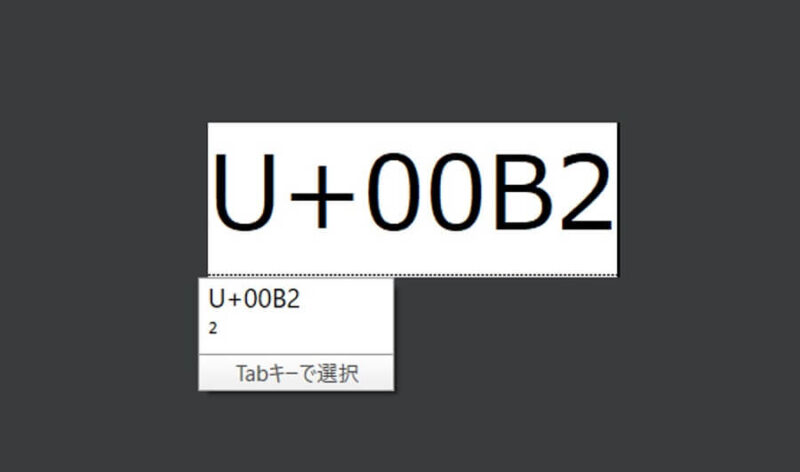
Microsoft IME
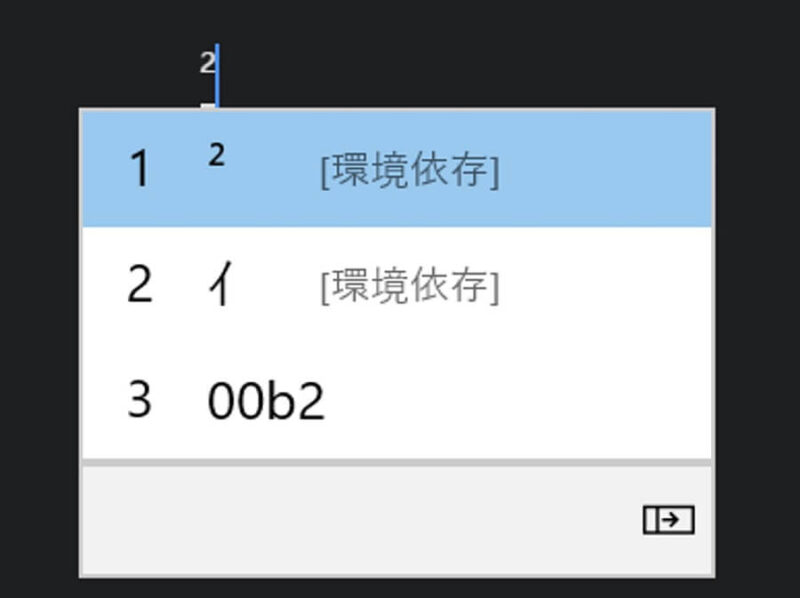
使用頻度の高そうなものを以下にまとめています。
「 n 」や「 – 」の上付き文字が表示出来るので便利です。
| 上付き文字 | Google日本語入力 | Microsoft IME |
|---|---|---|
| ⁰ | U+2070 | 2070 |
| ¹ | U+00B9 | 00B9 |
| ² | U+00B2 | 00B2 |
| ³ | U+00B3 | 00B3 |
| ⁴ | U+2074 | 2074 |
| ⁵ | U+2075 | 2075 |
| ⁶ | U+2076 | 2076 |
| ⁷ | U+2077 | 2077 |
| ⁸ | U+2078 | 2078 |
| ⁹ | U+2079 | 2079 |
| ⁿ | U+207F | 207F |
| – | U+207B | 207B |
【テキスト】で表現する方法
IMEを使って表示する指数は、数字ではなく特殊文字(環境依存文字)なので、相手からみると文字化けしているかも知れません。
避けるなら「^(キャレット)」で表現します。
^(キャレット)キーは赤枠あたりにあります。
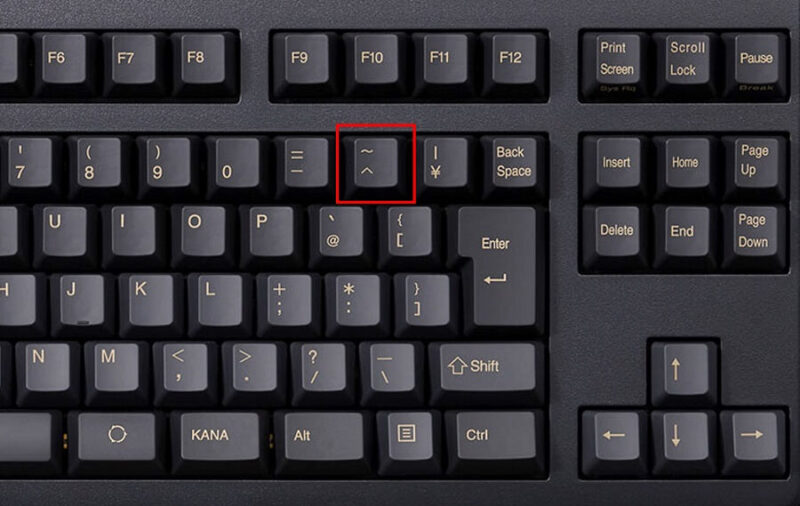
【HTML】で表現する方法
HTMLで表現するには上付き文字を作るsup要素を使います。
「 x10 」なら以下になりますし、
x<sup>10</sup>「 xa+yb 」なら以下になります。
x<sup>a</sup>+y<sup>b</sup>Wikipediaでも注釈を示す脚注番号として使われているので馴染みがあるかも知れません。
また、文字実体参照で表現する方法もあります。
上記表現も以下のソースで記述しています。
1乗:x¹
2乗:x²
3乗:x³ソース記述量は削減できますが「1、2、3乗」しかないので、使う機会は少ないかも知れません。
【エクセル】で計算する方法
エクセルで累乗を計算する方法は2つあり「 23 」なら以下になります。
まとめ
今回は、パソコンで指数を表示【Google日本語入力 / Microsoft IME】、表現【テキスト / HTML】、計算【エクセル】する方法を紹介しました。
累乗は、複利計算等で使う機会はありますが、パソコンで表示や表現、計算するにはパソコンの知識が少しだけ必要です。
やり方さえ知ってしまえば、なんてことはありません。
参考にしてください。
最後まで読んで頂きありがとうございました。
変則的な使い方ですが、わざわざデザインソフトで作る必要もない、指数表現のある簡単なデザインをする時などにも使えます。文字入力から加工した方が早かったりします。




